Windows服务器环境下jenkins下载和安装
1、下载jenkins
在windows系统上搭建jenkins持续集成有两种方法:
1、war文件,可以用tomcat或者java命令直接运行
2、msi安装,作为系统服务后台运行
下载地址
https://jenkins.io/download/
或者单独下载指定的文件
1、war文件
下载地址:http://mirrors.jenkins-ci.org/war/latest/jenkins.war
2、msi安装
下载地址:http://ftp.yz.yamagata-u.ac.jp/pub/misc/jenkins/windows-stable/
2、安装启动jenkins
第一种方式:将jenkins.war放到Tomcat\webapps目录下,当启动tomcat的时候,Jenkins会随着服务器一起启动 ;
第二种方式:通过cmd命令窗口,先进入jenkins.war所在的文件,在输入命令就可以启动jenkins.war
启动方式1:1、打开终端,cd 到Jenkins的安装目录(即jenkins.war所在目录),如:D:\Program Files (x86)\Jenkins
2、敲入指定命令:java -jar jenkins.war
启动方式2:这种方式会修改默认端口号8080,修改的端口可自己制定
1. 打开终端,cd 到Jenkins的安装目录(即jenkins.war所在目录),如:D:\Program Files (x86)\Jenkins
2. 执行命令:“java -jar jenkins.war --ajp13Port=-1 --httpPort=8081”
3、顺便提一下关闭和重启jenkins服务
这是网上淘的方式,只有启动我成功了,其他没成功,不知道什么鬼.........
(1)cd到jenkins的war包所在的目录
(2)执行命令执行命令:“java -jar jenkins.war --ajp13Port=-1 --httpPort=8081”
(3)启动jenkins服务:“net start jenkins”
(4)停止jenkins服务:“net stop jenkins”
如果停止不了肿么办
ctrl + c (哎!!!我是这么玩的........)
4、启动成功画面(你没看错,就是这个样子滴)
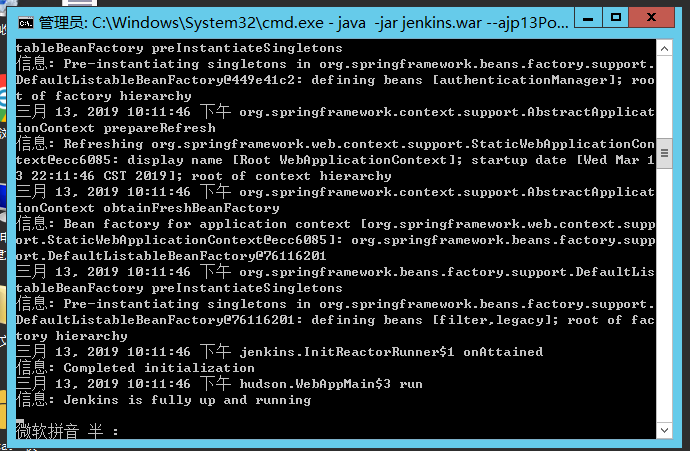
5、启动成功后
浏览器输入:http://localhost:8080 就可以开始访问了。
如果是服务器,将localhost改成对应的ip地址,端口有修改,修改为对应的端口号就ok啦
后续jekins待续。。。。。。。。
Windows服务器环境下jenkins下载和安装的更多相关文章
- JDK_1.8的Windows和Linux环境下的下载与安装
下载: Eclipse需要Jdk,MyEclipse有自带的Jdk 直接点击下载. Windows下JDK安装: 双击运行程序 下一步: 路径 更改到E:\Software\Java\jre1.8.0 ...
- windows环境下mongodb下载、安装和使用总结
一.首先安装mongodb 1.下载地址:http://dl.mongodb.org/dl/win32/x86_64 2.解压缩到自己想要安装的目录,比如d:\mongodb 3.创建文件夹d:\mo ...
- windows下,下载pip安装
windows下,下载pip安装 https://pypi.python.org/pypi/pip#downloads 找到source那个压缩文件,下载下来解压. 参考: windows下面安装Py ...
- Linux环境(服务器)下非root用户安装Python3.6
Linux环境(服务器)下非root用户安装Python3.6 在管理实验室集群时候,遇到的问题--非root用户在搭建自己环境时候,如何搭建. 注意: root用户的根目录是root,非root用户 ...
- Windows 8.1下 MySQL绿色版安装配置与使用
原文:Windows 8.1下 MySQL绿色版安装配置与使用 Mysql-5.6.17-winx64操作步骤: 一.安装MySQL数据库 1.下载. 下载地址:http://downloads.my ...
- windows Apache 环境下配置支持HTTPS的SSL证书
windows Apache 环境下配置支持HTTPS的SSL证书 1.准备工作 1)在设置Apache + SSL之前, 需要做: 安装Apache, 下载安装Apache时请下载带有SSL版本的A ...
- linux下的php网站放到Windows服务器IIS下导入 .htaccess文件伪静态规则转换 (wordpress)
需要特别注意的是: 1. .htacdess文件在 wordpress中 是可以生成的 安装 WP Super Cache后,开启该插件>>设置>>高级>>找到并点 ...
- Windows服务器Pyton辅助运维--03.安装Visual Studio 的 Python 开发插件 PTVS
PTVS (Python Tools for Visual Studio) http://pytools.codeplex.com/ 当前版本:2.1 RC PTVS (Python Tools fo ...
- Windows XP环境下 搭建Android NDK环境
搭建Android NDK环境 Windows XP环境下 1 一些下载 ① NDK r7:http://developer.android.com/sdk/ndk/index.html ② cygw ...
随机推荐
- 带着萌新看springboot源码
springboot的功能确实强悍,只需要很少的配置,就能够做出来一个简单的web应用,下面我就简要的分析一下为什么springboot能够起作用. 不觉得很奇怪吗?只需要一个主配置类(就是启动那个m ...
- spring boot 使用redis进行发布订阅
异步消息的方式有很多,这篇博客介绍如何使用redis进行发布订阅, 完成这个示例只需要三个文件 1.redis消息监听配置 @Configuration public class RedisListe ...
- 【ASP.NET Core快速入门】(六)配置的热更新、配置的框架设计
配置的热更新 什么是热更新:一般来说,我们创建的项目都无法做到热更新:即项目无需重启,修改配置文件后读取到的信息就是修改配置之后的 我们只需要吧项目中用到的IOptions改成IOptionsSnap ...
- Java开发知识之Java中的Map结构
Java开发知识之Java中的Map结构 一丶Map接口 Map没有实现Collection接口,提供的是Key 到Value的映射. Map中.不能包含相同的Key,每个Key只能映射一个Value ...
- 基于 Nginx 的 HTTPS 性能优化
前言 分享一个卓见云的较多客户遇到HTTPS优化案例. 随着相关浏览器对HTTP协议的“不安全”.红色页面警告等严格措施的出台,以及向 iOS 应用的 ATS 要求和微信.支付宝小程序强制 HTTPS ...
- Spring Boot(五):Spring Boot Jpa 的使用
在上篇文章Spring Boot(二):Web 综合开发中简单介绍了一下 Spring Boot Jpa 的基础性使用,这篇文章将更加全面的介绍 Spring Boot Jpa 常见用法以及注意事项. ...
- 支持异步写入的日志类,支持Framework2.0
因为工作需要需要在XP上运行一个C#编写的Winform插件,我就用Framework2.0,因为存在接口交互所以想保留交易过程的入参出参. 考虑到插件本身实施的因素,就没有使用Log4.NLog等成 ...
- C#生成随机数的三种方法
随机数的定义为:产生的所有数字毫无关系. 在实际应用中很多地方会用到随机数,比如需要生成唯一的订单号. 在C#中获取随机数有三种方法: 一.Random 类 Random类默认的无参构造函数可以根据当 ...
- Java开发笔记(十一)常见的数学函数
前面介绍了Java编程的四则运算,虽然提供了基础的加减乘除符号,但是数学上还有其它运算符号,包括四舍五入用到的约等号≍.求绝对值的“| |”.开平方的“√ ̄”,这些运算符形态各异,而且并非ASCII码 ...
- Android安全——加固原理
一.前言 今天来介绍一下Android中的如何对Apk进行加固的原理.现阶段.我们知道Android中的反编译工作越来越让人操作熟练,我们辛苦的开发出一个apk,结果被人反编译了,那心情真心不舒服.虽 ...
